iPassConnect (海外ローミング接続)
|
インストール
- iPassConnectを
こちらからダウンロードします。(7.5MB)
- ダウンロードしたファイルをダブルクリックするとインストールが始まります。
- インストールが完了したら、次にiPassConnectの使い方(設定)です。
iPassConnect 3.26が動作するWindows2000 / WindowsXP、
及びMacintosh以外では本サービスをご利用いただくことができません。
iPassConnectの設定
- デスクトップ上の「iPassConnect」をダブルクリックし、メニューバーの「設定」から
「iPassConnect の更新」の中の「電話帳」を選択し電話帳を更新します。
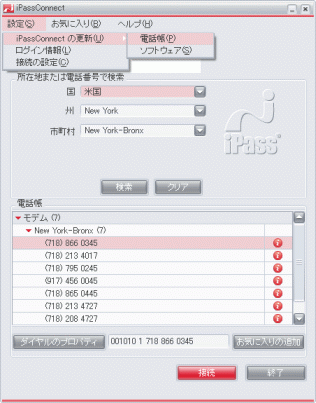
- メイン画面で接続する国、州、市町村をそれぞれ選択し、「電話帳」から目的のアクセスポイントを選んだ後、「ダイヤルのプロパティ」を選択します。
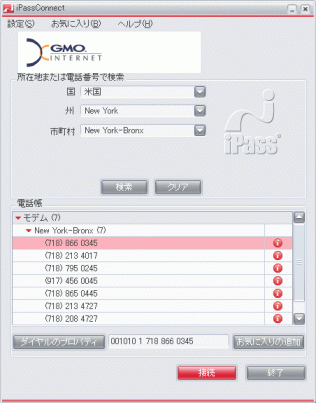
- 「現在の所在地」の欄に、所在地の情報を入力します。 (アクセスポイントが 存在する地域にいる場合は、「選択したアクセスポイントと同じ市内」にチェックを入れてください)
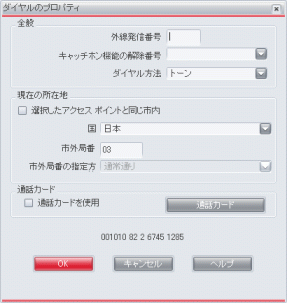
- 今度は「設定」から「接続の設定」→「ダイヤルアップ」または「ISDN」を開きます。ご利用のモデムを選択してください。
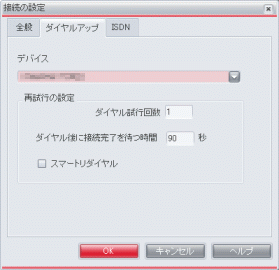
- 「設定」の「ログイン情報」を選択し、お客様のPPP ID(rm******)と パスワードを入力します。(「ドメイン」の欄は「interq.or.jp」から変更しないでください)
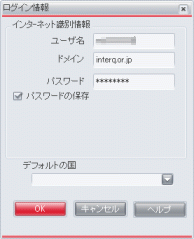
- メイン画面にて「接続」を押すと接続開始です。
|
|